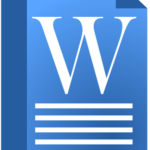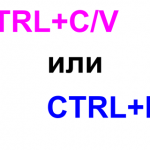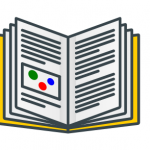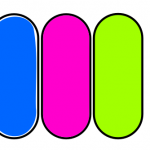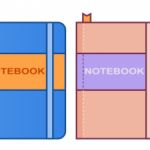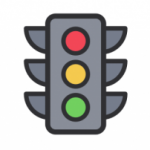Как нарисовать иконку принтера в inkscape
В сегодняшнем уроке мы узнаем как нарисовать простую иконку принтера в векторном редакторе inkscape. Сама работа займет у нас минимум времени- ну , если вы знакомы с основными инструментами, пожалуй пяти минут вам хватит. Поехали.Запускайте редактор, и засекайте время работы.
Рисуем простейшую иконку принтера
В работе будем использовать следующие инструменты
- Редактировать узлы и рычаги
- Кривые Безье и прямые линии
- Заливка и обводка контура
Шаг 1.
Начнем с того что изменим размер документа. Отправляемся в настройки документа Shift+Ctrl+D и изменяем размер
Далее удалим слой, который присутствует на панели слоев
Для этого нажмите на знак -. Наличие слоев в файлах иконок совершенно лишнее. Теперь можно и рисовать.
Шаг 2
Первое что нам потребуется это прямоугольник. Используем для рисования инструмент Рисовать прямоугольники и квадраты (F4).
Создайте прямоугольник шириной чуть меньше размера документа. В моем примере 124 на 52 px. Заливку отменяем, для обводки выбираем черный цвет. В закладке Стиль обводки устанавливаем толщину 4- 5 рх.
Оконтуриваем наш объект Контур- оконтурить объект. Затем инструментом Редактировать узлы или рычаги (F2) тянем за верхнюю сторону прямоугольника вверх.
В двух верхних углах прямоугольника можно добавить по узлу (двойным щелчком мыши), это позволит скруглить узлы у оконтуренного прямоугольника. Мы получили корпус принтера.
Теперь добавим горизонтальную линию
и инструментом Редактировать узлы или рычаги (F2) добавим узел в середину. Тянем его вниз и делаем симметричным
Осталось разместить на корпусе
Это крышка принтера (та штука, которая открывается так же часто, как и дверь в туалет ). Еще пара линий даст нам отсек для бумаги и некий декоративный элемент на крышке
Кажется корпус готов.
Шаг 3
Иконка принтера уже приобретает законченные формы, осталось совсем немного- лоток для бумаги. Рисуем линию инструментом Рисовать кривые Безье и прямые линии (Shift+F6) в верхней части и искривляем с помощью Редактировать узлы или рычаги (F2).
В верхнюю часть лотка добавим пару горизонтальных линий
Чуть не забыл- кнопки.
Выделяем все элементы и группируем Ctrl+G. Далее выравниваем по центру страницы- для этого в качестве области выравнивания в списке нужно выбрать Страница.
В этом уроке вы узнаете как нарисовать иконку документа word
Все, готово.